Schematické znázornění kalibrace: Výsledek vzniká poté, co je od hrubého obrazu odečten temný obraz a je podělen světelným polem.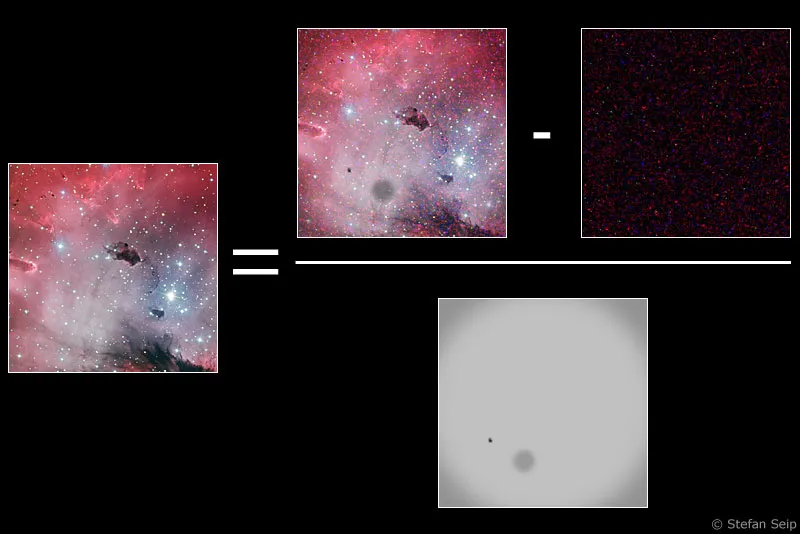
Část 15: Kalibrace: Snímání světelných a temných polí
Digitálně pořízené astrofotografie neobsahují neupraveně pouze data, která poskytla fotografovaná astronomická objekt, ale také řadu artefaktů neboli nežádoucích jevů. Kalibrace je proces, který má zbavit hrubé obrázky těchto artefaktů.
Příčina artefaktů
Nejprve se podíváme na to, které komponenty jsou zodpovědné za tvorbu artefaktů a jaký typ nežádoucích informací vytvářejí:
1. Fotoaparát
Snímače obrazu digitálních fotoaparátů a jejich čtecí elektronika vedou k více či méně výraznému „obrazovému šumu“, který je zejména dobře rozpoznatelný podle „drobivé“ struktury obrázků v rovnoměrně světlých nebo tmavých plochách. Rozlišuje se mezi šumem jasu neboli luminance, kdy pixely stejně světlých částí motivu přijímají libovolně různé hodnoty jasu, a šumem barvy, kdy pixely, které ve skutečnosti zobrazují stejně barevný motiv, mají mírně odlišné barvy. Elektronický obrazový šum má různé příčiny. Jednou z hlavních příčin je tzv. tepelný šum, vyvolaný procesy na senzoru, které závisí na teplotě a spontánně vedou k vytvoření „náboje“ v pixelech, který je později interpretován jako informace o jasu. Tento podíl šumu vzniká i tehdy, když není snímač vůbec osvětlen, tedy když světlo nesnímač nesvítí v průběhu „doběhové doby“. K tomuto jevu byl zaveden termín „šum tmavého proudu“.
Výše šumu závisí zásadně na následujících faktorech:
a) Teplota (silnější šum při vyšších teplotách)
b) Doba expozice (čím delší doba expozice, tím vyšší šum)
c) ISO hodnota (silnější šum při vzrůstajícím čísle ISO)
Stejně tak by měly být zmíněny i typ senzoru používaný v fotoaparátu, softwarové prostředky pro potlačení šumu pracující v fotoaparátu a čtecí šum způsobený elektronikou, která data snímače měří po expozici. Jelikož tyto faktory závisí na fotoaparátu a nelze je ovlivnit fotografem, nebudeme se jimi podrobněji zabývat.
Kromě šumu v digitálních obrazových snímačích jsou viditelné jednotlivé pixely, jejichž hodnota jasu se velmi liší od okolí. Pokud například jeden pixel nereaguje vůbec na dopadající světlo, zůstane stále černý a označuje se jako „mrtvý pixel“ (dead pixel nebo cold pixel). Jiné pixely naopak reagují mnohem citlivěji na dopadající světlo než ostatní, rychle zaujmou velmi vysoké hodnoty jasu nebo dokonce přetečou do plné saturace, pak se zobrazují bílé.
Tyto abnormální pixely jsou nazývány „horké pixely“ (hot pixel). Jak „mrtvé“, tak „horké“ pixely jsou při výrobě snímačů prakticky nevyhnutelné, takže musí být akceptována určitá část těchto chybných pixelů. V průběhu několika let může počet postižených pixelů v důsledku stárnutí senzoru vzrůst.
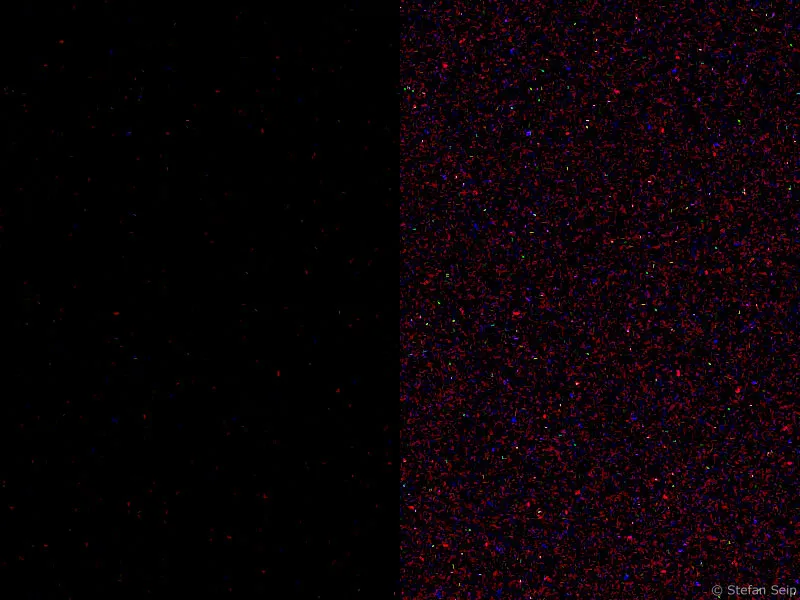
Detail temného obrazu vytvořeného pomocí fotoaparátu Canon EOS 450D při ISO 100 (vlevo) a ISO 1600 (vpravo). Doba expozice byla deset minut. Je zřejmé, jak celkový šum vzrůstá při vyšší hodnotě ISO. Oba obrázky byly zároveň upraveny, aby byl šum dobře viditelný.
2. Optika snímání
Žádný dalekohled ani žádný objektiv nedodává dokonalý obraz. Čím dále se od optické osy vzdálíme, tím více se projeví vadné obrazy, tzv. aberace. Nejvíce postižené jsou okraje obrazu. Kalibrace však nedokáže tyto vadné obrazy odstranit. Proto se budeme soustředit na ty jevy, které lze bojovat kalibrací.
První je vinětace, tedy ztmavnutí okrajů obrazu. Zejména je to důrazné při použití objektivů s plným světelným průměrem. Na jedné straně může být vinětace udržována rozostřením na hranici. Avšak rozostření vede na druhé straně také k prodloužení nutné expoziční doby, což není často žádoucí při astronomických snímcích. A protože i optika dalekohledu dodává z fyzikálních důvodů na optické ose vyšší jas obrazu než na obrazových okrajích, patří vinětace k prakticky neodvratným jevům astrofotografie. Čím větší je obrazový senzor používaného fotoaparátu, tím větší je riziko výskytu vinětace.
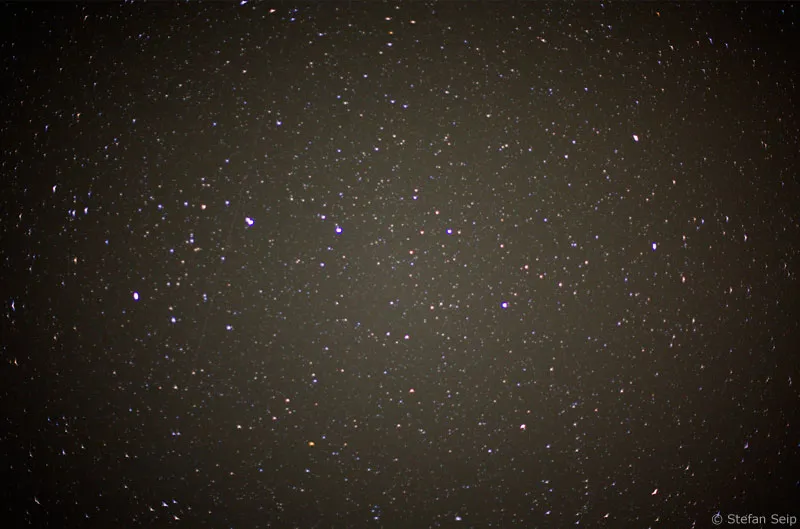
Snímek souhvězdí „Velký vůz“ s objektivem o velké světelnosti 50 mm a plným světelným průměrem. Nepřehlédnutelná je vinětace ve formě ztmavnutých okrajů obrazu.
V extrémních případech se už žádné světlo nedostane do nejvzdálenějších rohů senzoru, například pokud je součást s příliš malým vnitřním průměrem použita v optické trase nebo pokud je optika snímání jednoduše příliš malého zorného pole. Pak zůstanou obrazové okraje černé a už kalibrací nelze tento stav zachránit.
Druhým jsou zaznamenané prachové částice, které se usadily na senzoru nebo čočce či zrcadle optiky snímání. Pečlivé čištění fotoaparátu a optiky může sice minimalizovat vznik tmavých skvrn na fotce, ale nikdy je zcela nezabrání. Čím menší je vzdálenost špíny od senzoru, tím ostřejší bude na fotce vidět. Téměř broušeně ostré se proto jeví částice, které se přímo usadily na ochranném skle před senzorem.
Špína v optické dráze je viditelná ve formě tmavých skvrn. Tři horní skvrny jsou částice uložené na senzoru. Dolní prachová chomáčovitá útvar je poměrně neostrý a nachází se na čočce použitého objektivu: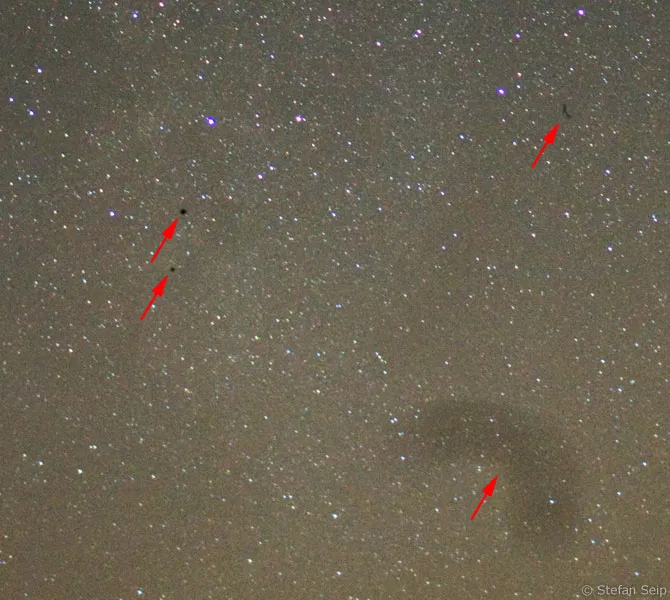
Na levém snímku Mléčné dráhy jsem objevil prachový vlákno, které bylo poměrně ostré a usadilo se na ochranném skle senzoru. Po spuštění funkce čištění senzoru v menu fotoaparátu byl rušivý prvek pryč (vpravo):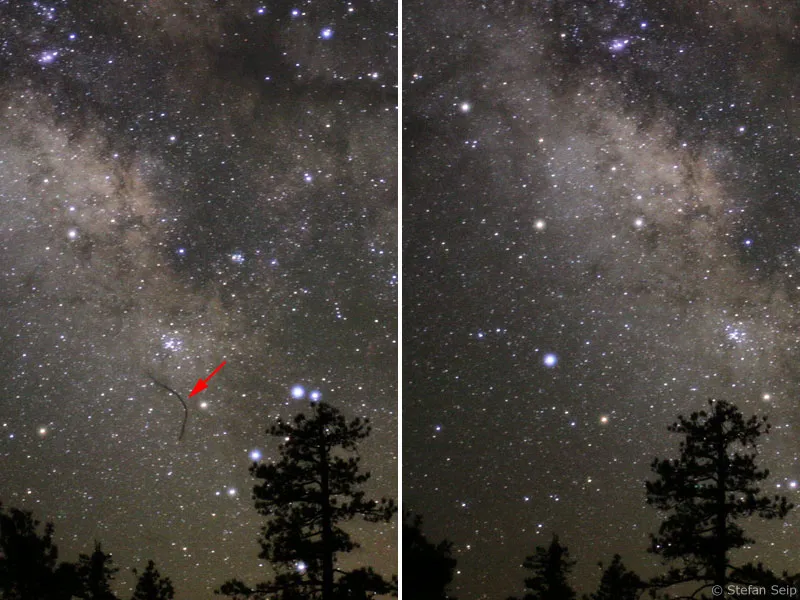
Funkce čištění senzoru, vestavěná v mnoha fotoaparátech, se snaží „rozsekat“ nečistoty uložené na ochranném skle před senzorem pomocí vysokofrekvenčních vibrací. To se nepodaří vždy dokonale, nicméně užitečnost této funkce není diskutabilní (viz následující příkladový obrázek).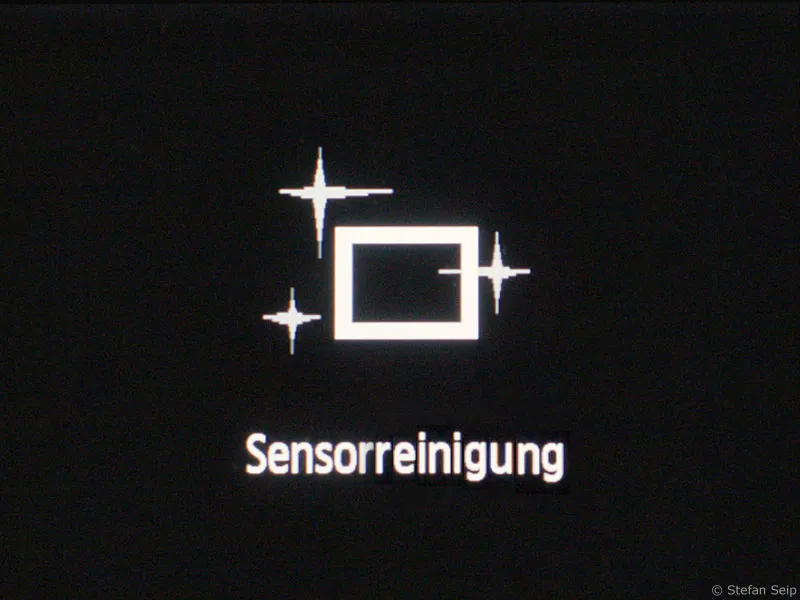
Obrázky pro kalibraci získat
Pro diskutované artefakty lze provést úpravy nebo alespoň zmírnění prostřednictvím kalibrace obrazu. K tomu musí být vytvořeny dva druhy kalibračních snímků:
1. Temné snímky (Darkframes)
Temné snímky jsou „osvětlovány“ po dobu stejně dlouhou jako samotné snímky oblohy. Avšak je zajištěno, že světlo nedorazí na senzor, například pomocí nasazení předního clony objektivu!
Výsledek je ne úplně černý snímek, protože temný obraz obsahuje kompletní šum temného proudu. Při tomto se předpokládá, že tento šum temného proudu je identický s tím ve snímku oblohy. Tento předpoklad je odvážný, protože šum vždy obsahuje také statistickou, nepředvídatelnou složku. Tato složka je však naštěstí ve své výši relativně malá, takže v hrubém odhadu je zmíněný předpoklad docela přesný.
Výřez temného snímku vytvořený s fotoaparátem Canon EOS 1000D při ISO 1600 s desetiminutovým „osvětlením“. Vlevo neupravený obraz, vpravo výsledek po zvýšení tónových hodnot pomocí Photoshopu (příkaz Obrázek>Upravit>Stupnice šedi…)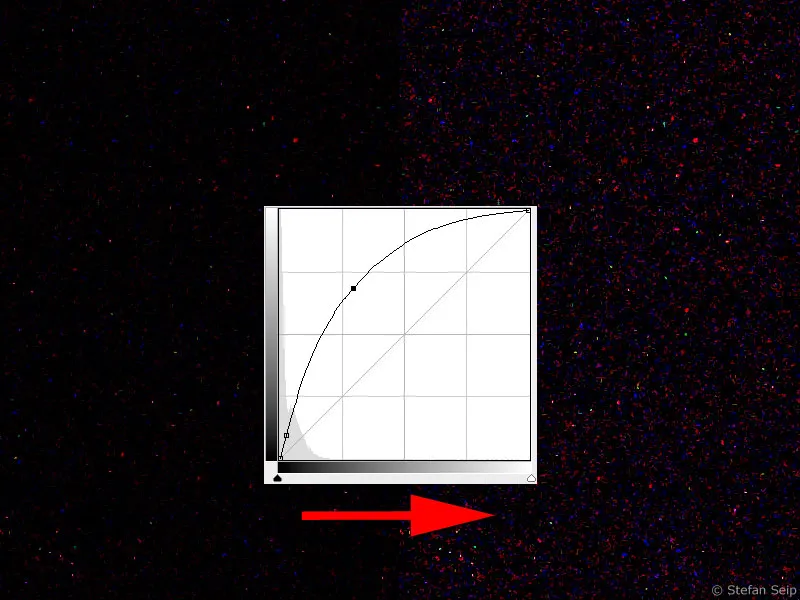
Nyní je myšlenka použít temný obraz k zachycení pouze části šumu a poté tento šum odečíst od pozdějšího snímku oblohy. Tím by se měl šum zmenšit nebo alespoň snížit. Zároveň budou opraveny všechny teplé pixely, které obsahují ještě využitelná data, tedy nejsou zcela nasycené. Mrtvé pixely a úplně nasycené pixely však temným obrazem nelze „opravit“.
Pro vytvoření „vhodných“ temných snímků musí být všechny podmínky, na kterých závisí šum temného proudu, co nejvíce shodné s těmi ve snímcích oblohy. To znamená, že nejen doba expozice, ale také citlivost ISO nesmí být změněny oproti snímkům oblohy. Problém představuje teplota senzoru, která není u většiny fotoaparátů (například u všech digitálních zrcadlovek) regulovatelná. To znamená, že temné snímky musí být vytvořeny co nejblíže k snímkům oblohy, tedy buď krátce před nimi nebo bezprostředně po nich. Vzhledem k tomu, že se senzor během delších expozic zahřeje, zlepší výsledek více temných snímků, které byly pořízeny v různých časech a později se zprůměrovaly. Například byste mohli vytvořit temný obraz před a druhý po sérii delších expozic.
Příklad z praxe:
Chcete vyfotografovat Hnědý prstenec v souhvězdí Lyry digitální zrcadlovkou. Plánujete osm snímků po deseti minutách expozice. Nejprve vypněte veškerá opatření k potlačení šumu nabízená v nabídce fotoaparátu! Platí to zvláště pro bod „Potlačení šumu při dlouhých expozičních dobách“, jinak by fotoaparát automaticky vytvářel po každé expozici temný obraz s toutéž „dobou expozice“, což by zbytečně zabíralo cenný čas na pozorování. Polovinu času byste museli věnovat automaticky vytvořeným temným snímkům.
Po vypnutí této funkce nejprve vezměte temný snímek se všemi nastaveními, které chcete použít i pro snímek oblohy. Následuje série osmi desetiminutových expozic a poté další temný snímek. Na pořízení temných snímků vložte přední clonu na objektiv nebo teleskop. Obě temné snímky pak později zprůměrujte a odečtěte od všech snímků oblohy. Jak snímky oblohy, tak temné snímky musejí být pořízeny ve formátu RAW, jinak kalibrace nefunguje.
2. Světlé pole (Flatframes)
Světlé pole vznikne, když fotografujete plochu rovnoměrně osvětlenou. Samozřejmě musí být použita stejná optika, se kterou jsou vytvářeny i snímky oblohy.
Pro získání snímku světlého pole připevněte k objektivu kus papíru. Před pořízením je tento papír osvětlen rovnoměrně, například pomocí kapesní lampy.
Zde vznikne snímek, který zobrazuje jak vinětaci, tak i znečištění částicemi ve světelné dráze. Pokud jsou následně snímky oblohy děleny světlými polními snímky, mohou být tyto artefakty odstraněny.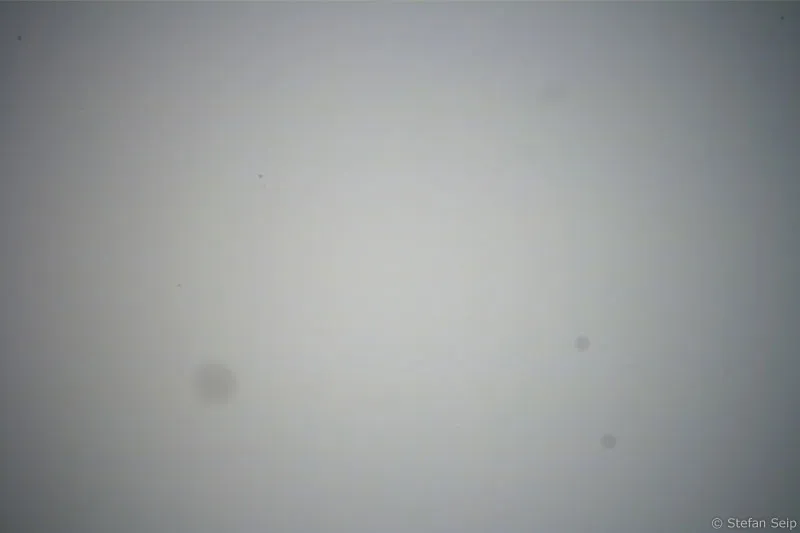
Typický snímek světlého pole. Obsahuje vinětaci (tmavé okraje obrazu) a znečištění ve světelné dráze (skvrny).
Ideálním případem je vytváření světlých polí při co nejnižším nastavení ISO a krátkém expozici, abyste nezpůsobili žádný další šum z tmavého proudu.
Příklad v praxi:
Máte již hotové snímky temných polí, jak bylo diskutováno v kapitole "Temné snímky", a příslušné snímky temných polí k Mléčné dráze. Nyní chcete vytvořit světlé pole. Je velmi důležité, aby uspořádání fotoaparátu a optiky zůstalo naprosto nezměněno! Neodebírejte tedy objektiv z fotoaparátu ani fotoaparát z dalekohledu a určitě neupravujte zaostření! Aby se nečistoty na čipu fotoaparátu zobrazovaly na stejném místě jako u nebeských snímků, je dokonce vhodné nemrkat fotoaparát. Ovládání fotoaparátu pomocí připojeného notebooku je vždy preferované, pokud to je možné.
Zvláštně důležité je, pokud je spojení mezi fotoaparátem a dalekohledem nebo jeho výsuvem ne příliš stabilní. Nyní je otázkou, kde v noci najdete rovnoměrně osvícenou plochu. Jednou možností je připevnit polopropustný materiál (např. kousek papíru) před přední čočkou objektivu nebo dalekohledu, který pak bude osvícen lampou na přední straně. Dokonce i blesk může sloužit jako zdroj světla. Pro dosažení požadovaně krátké expozice potřebujete silné světlo. Důležité je stále správné osvícení světlého pole. Mělo by být řádně osvíceno, ale ani nesmí být přeexponováno.
Pro tento účel zkontrolujte histogram světlého pole, jehož „datový kopec“ by měl být umístěn vpravo od středu, ale aniž by dosáhl pravého okraje. Při trvalém světle můžete použít fotoaparát v módu automatické expozice („Av“ nebo „A“) a ruční korekci expozice nastavit na hodnotu „+1,5“. Poté mohou světlé pole dokonce vzniknout s automatickou expozicí fotoaparátu. Důležité je nastavit objektivy na stejnou clonu, která byla použita pro nebeské snímky.
Shrnutí je, že tvorba jak temných, tak světlých polí by měla být prováděna s maximální péčí. Jednak proto, že po rozebrání nemohou být znovu vytvořeny, a jednak proto, že použitím „chybných“ kalibračních snímků nemůže být výsledek vylepšen, ba dokonce může být zhoršen.
Provádění kalibrace
Nakonec je kalibrace matematická operace, při které je od každého pixelu odečten temný snímek a následně je dělen světlým polem. Tedy vzorec zní: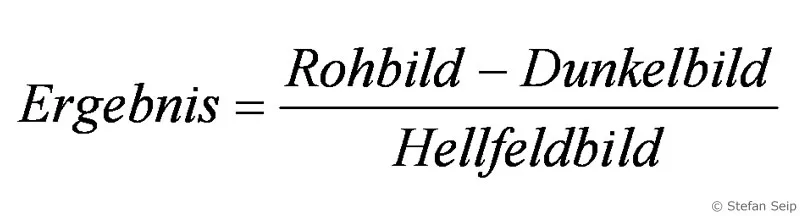
Vzorec pro kalibraci obrazu.
Nemusíte se však strachovat, že provedete tuto výpočetní operaci pro mnoho milionů pixelů vaší digitální kamery sami; k tomu máte vhodný software.
Kalibrace astrofotografií pomocí temných a světlých polí není možná s běžnými programy pro zpracování obrázků, jako je například Adobe Photoshop. To platí zejména pro fotografie získané barevnými kamerami, například digitálními zrcadlovkami. Důvodem je syntéza barev z hrubých dat: Jednotlivé pixely snímače jsou opatřeny různobarevnými filtracemi („Bayerova matice“), přičemž automaticky probíhá interpolace RGB barevných hodnot pro každý pixel. Kalibrace však musí proběhnout před provedením syntézy barev!
Docela snadno ovladatelný software pro správnou kalibraci je "DeepSkyStacker", který si lze stáhnout zdarma (freeware) z webové stránky http://deepskystacker.free.fr/german/index.html. Na základě tohoto programu bych rád vysvětlil proces kalibrace.
Nejprve si uložím své nebeské snímky ("Lightframes") spolu s temnými snímky ("Darkframes") a světlými poli ("Flatframes") do jednoho adresáře. Konkrétně se jedná o sedm Lightframes a po jednom Dark- a Flatframu. Motivem je M57, Prstenec v souhvězdí Lyry, který jsem fotil s Canon EOS 450D při ISO 800 sedmkrát po dvou minutách. Je nejlepší zabránit zmatení již v názvech souborů, které by měly naznačovat, zda jde o Light-, Dark- nebo Flatframe.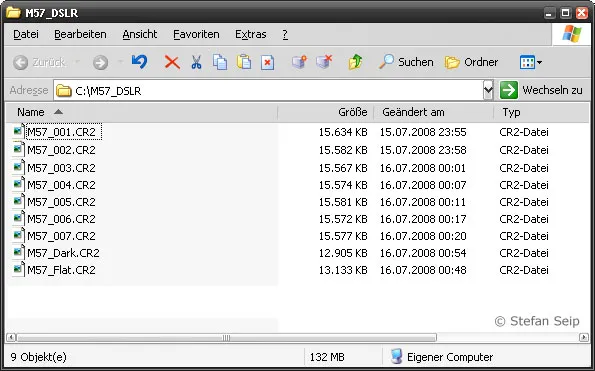
Pomocí "mluvících názvů souborů" lze rozlišit mezi skutečnými nebeskými snímky, temným snímkem (Darkframe) a světlým polem (Flatframe) tak, aby nedošlo k záměně.
Poté spustím program DeepSkyStacker.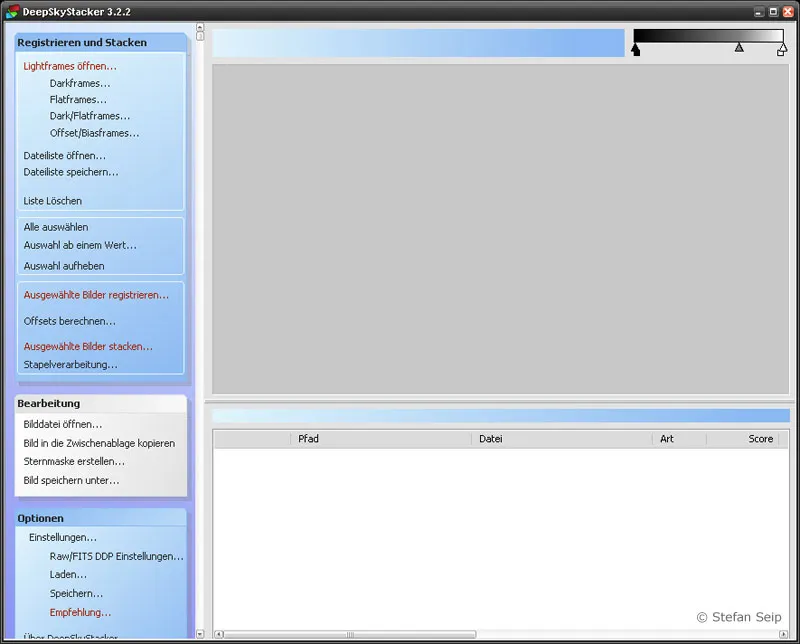
Software DeepSkyStacker: Obrazovka po spuštění programu.
S prvními třemi příkazy v levém panelu můžu otevřít své snímky, ale dejte pozor, aby se Light-, Dark- a Flatframes nesplely.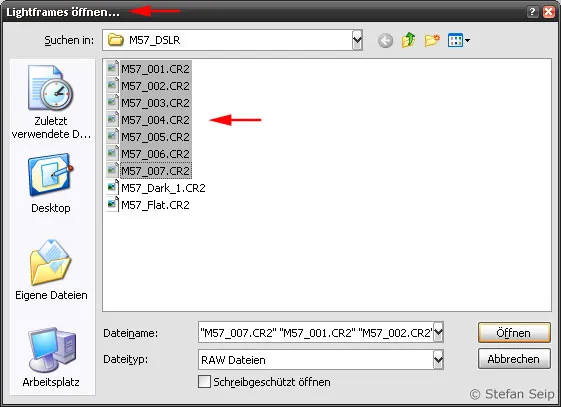
Software DeepSkyStacker: Otevření nebeských snímků ("Lightframes") vybráním příkazu Otevřít Lightframes…
Místo toho mohu soubory také přetáhnout z Průzkumníka Windows do DeepSkyStackeru pomocí přetahování myší, ale musím to udělat ve třech krocích, protože je vždy třeba uvést, o jaký typ souboru(je) se jedná.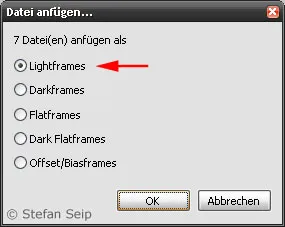
Software DeepSkyStacker: Pokud jsou soubory importovány pomocí "přetažení a upuštění" do DeepSkyStackeru, program se ptá, o jaký typ souboru(je) jde.
Po připojení všech souborů (včetně Dark- a Flatframu) uvidíte v seznamu souborů přehled importovaných souborů. Ve sloupci Art si ještě jednou zkontrolujete, zda přiřazení „Light“, „Dark“ a „Flat“ odpovídá.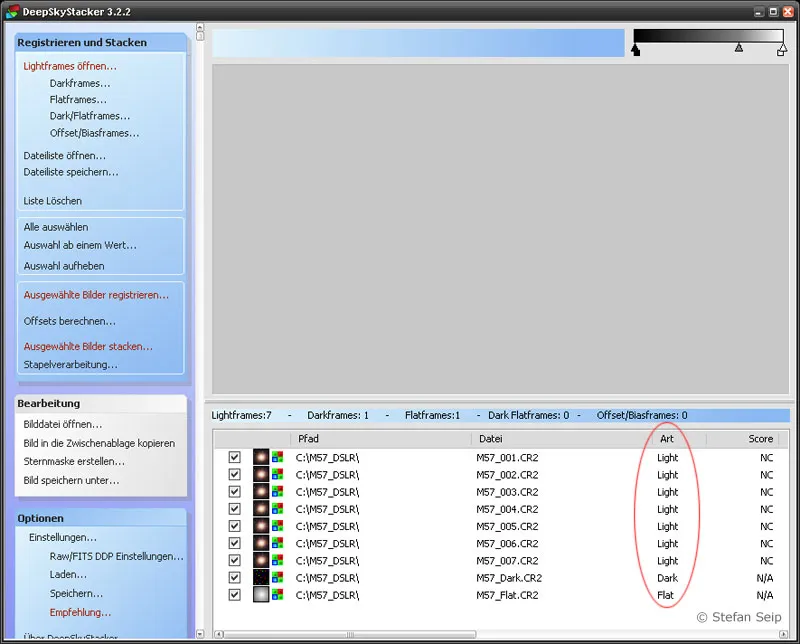
Software DeepSkyStacker: Všechny požadované soubory byly importovány. V seznamu můžete zkontrolovat, zda byl správně určen typ souboru (sloupec „Art“, červený elipsa).
Kliknutím na libovolný soubor v seznamu DeepSkyStacker načte soubor do paměti a zobrazí ho ve výřezovém okně. Kliknu jednou na světelný snímek a musím počkat několik sekund, než se zobrazí obraz. Posunutím prostředního trojúhelníku vpravo nahoře doleva zařídím jasnější zobrazení, aby bylo dobře vidět tmavé okraje obrazu - důsledek vinětace.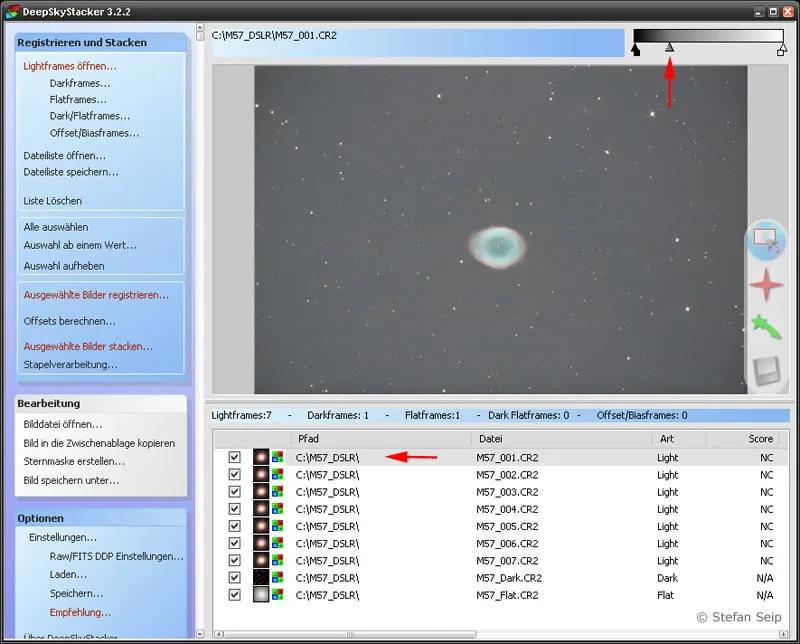
Software DeepSkyStacker: Zobrazení jednotlivého obrázku ze seznamu (dolní červená šipka). Posunutím šedého bodu (horní červená šipka) doleva dosáhnete jasnějšího zobrazení.
Nyní kliknu na Hellfeld, který se mi po krátké další chvíli zobrazí. Tmavé okraje jsou také dobře viditelné i v Hellfeldu.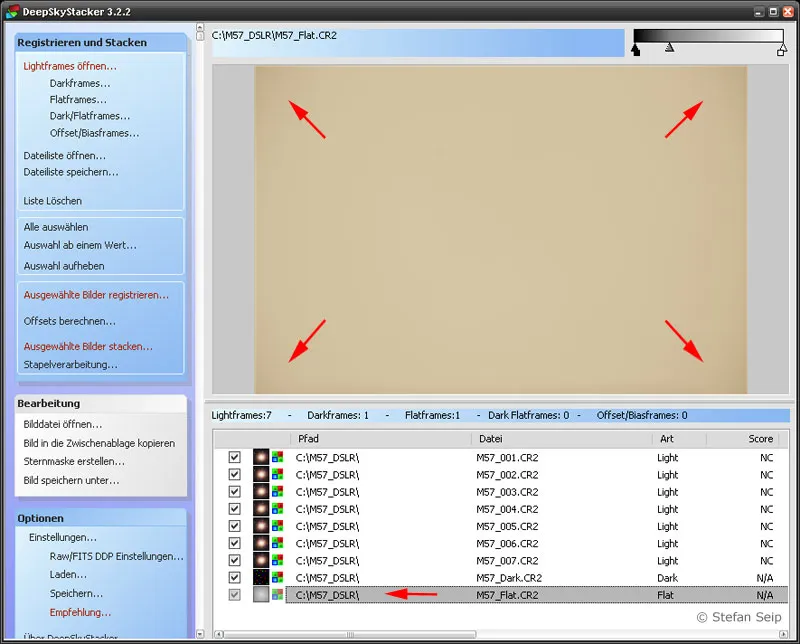
Software DeepSkyStacker: Zobrazení snímku z jasové tabulky (dolní šipka). Obsahuje tmavé okraje vzniklé vinětací, na které upozorňují horní čtyři šipky.
Před spuštěním rutiny kalibrace se ujistím, že jsou všechny soubory vybrány zaškrtnutím v políčku vlevo od názvu souboru. Pokud tomu tak není, kliknu v levém panelu na příkaz Vybrat vše.
Software DeepSkyStacker: Vybrání všech importovaných souborů: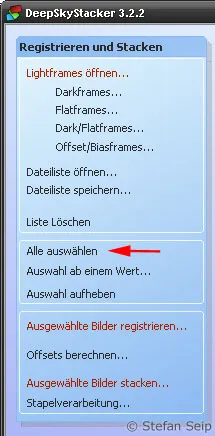
Poté pokračuji tím, že vyberu zvýrazněný příkaz Stohování vybraných obrázků.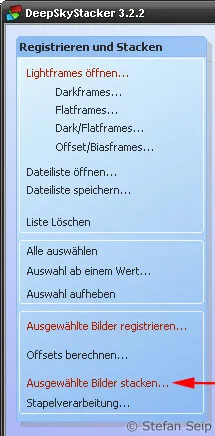
Software DeepSkyStacker: Spuštění rutiny kalibrace příkazem „Stohování vybraných obrázků…“, kde pojem „Stohování“ znamená překrývání jednotlivých snímků.
Zobrazí se dialogové okno s shrnutím nadcházejících automatických kroků úpravy.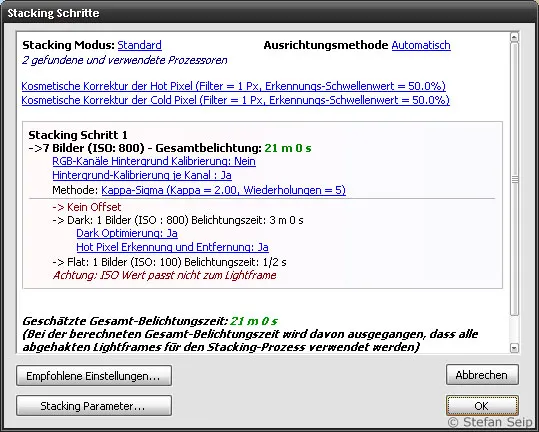
Software DeepSkyStacker: Dialogové okno pro spuštění postupu kalibrace a stohování.
Jelikož DeepSkyStacker automaticky zarovnává obrázky, tj. nezpůsobí shodné fotografie před překrytím posunem a otočením do shody, je třeba ještě nastavit a zkontrolovat několik programových parametrů. Kliknu na tlačítko Stohovací parametry…; poté se zobrazí další rozsáhlé dialogové okno s celkem osmi kartami. Aniž bych se zabýval všemi možnostmi, nyní vám ukážu všechny osm karet se svými nastaveními, které se většinou dokonce shodují se základními nastaveními: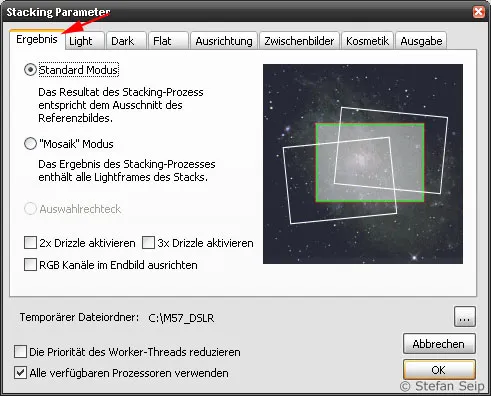
Stohovací parametry softwaru DeepSkyStacker, karta „Výsledek“. Zde vyberte „Standardní režim“.
Stohovací parametry softwaru DeepSkyStacker, karta Light. Dobré výsledky poskytuje režim stohování Kappa-Sigma Clipping, kde extrémní hodnoty neovlivňují průměrování: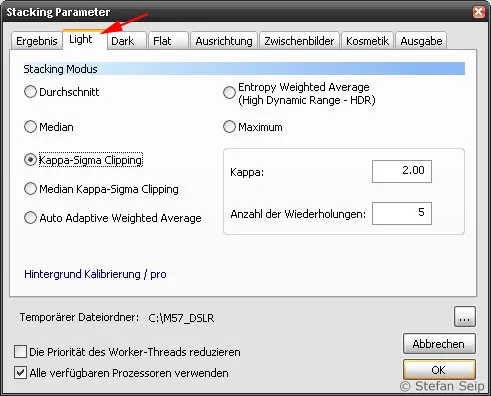
Stohovací parametry softwaru DeepSkyStacker, karta Dark. Vzhledem k tomu, že je k dispozici pouze jediný temný snímek, není důležité, jaký stohovací režim je zde vybrán.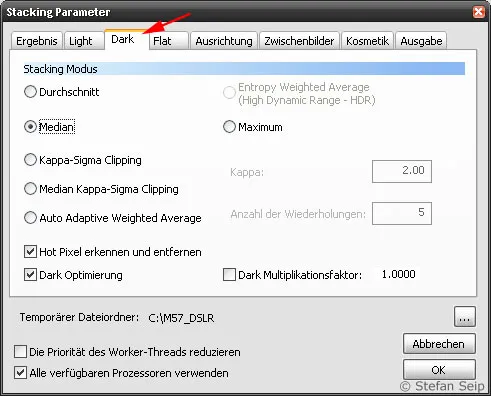
Stohovací parametry softwaru DeepSkyStacker, karta Flat. I zde není stohovací režim důležitý, protože zde existuje pouze jediný světlý snímek.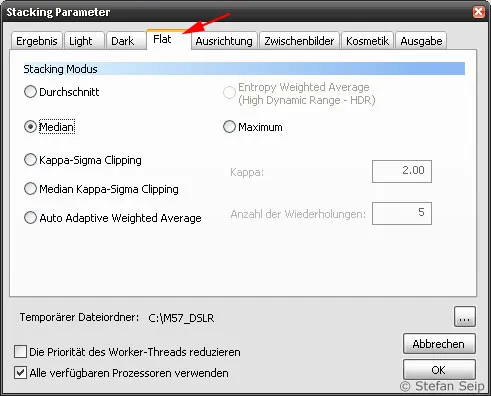
Stohovací parametry softwaru DeepSkyStacker, karta Zarovnání. Metoda Automaticky zajistí přesné překrytí jednotlivých snímků, přičemž hvězdy jsou vybrány jako referenční body. Rozpoznání referenčních bodů probíhá také zcela automaticky.
Stohovací parametry softwaru DeepSkyStacker, karta Mezisnímky. Pro ukládání mezivýsledků program potřebuje dostatek místa na disku. Je tedy možné, že je vhodné vybrat Dočasný adresář pro soubory, kde je k dispozici dostatek volného místa na disku.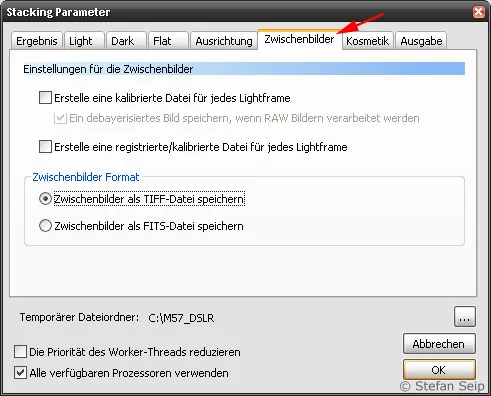
Stohovací parametry softwaru DeepSkyStacker, karta Kosmetika. I po kalibraci mohou zůstat jednotlivé vadné pixely. Software je automaticky dokáže rozpoznat a odstranit.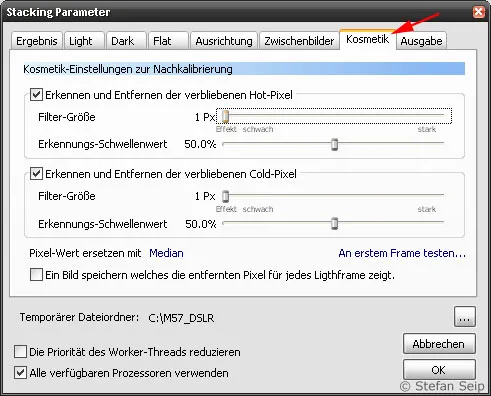
Stohovací parametry softwaru DeepSkyStacker, karta Výstup. Zde lze uvést, co se má stát s výsledkem výpočtů.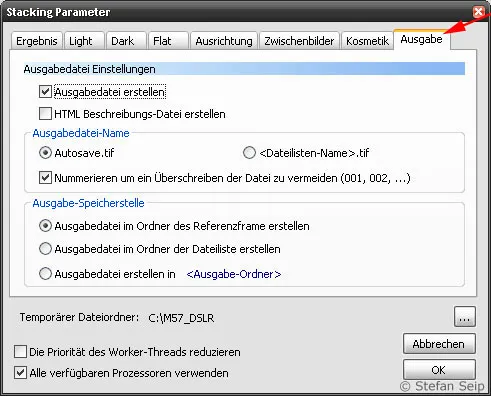
Ukončím rozsáhlý dialog kliknutím na OK a spustím kalibrační postup dalším kliknutím na OK v dialogovém okně Stohovací kroky. Poté následuje velmi výpočetně náročné období, které na mém počítači trvalo déle než půl hodiny. Během této doby mi DeepSkyStacker poskytoval o stavu zpracování zprávy:
Software DeepSkyStacker: Kalibrace a stohování může trvat nějakou dobu. Během toho se zobrazuje stavová zpráva.
Po dokončení programu se výsledek zobrazí v obrázkovém okně: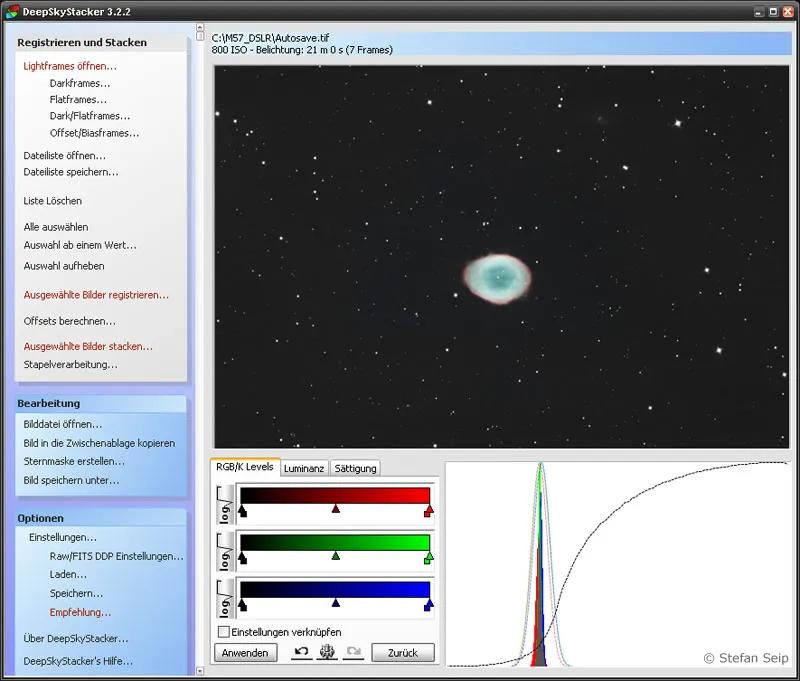
Software DeepSkyStacker: Zobrazení výsledného obrázku po kalibraci a slévání.
Pokud není uvedeno jinak, výsledek je současně uložen pod názvem souboru „Autosave.tif“ ve stejném adresáři jako zpracované soubory. Tento obrázek ve formátu TIF má „barevnou hloubku“ 32 bitů na pixel a barevný kanál. Chcete-li tento obrázek dále zpracovat v programu Adobe Photoshop, potřebujete minimálně verzi CS2. Pokud používáte starší verzi, měli byste v DeepSkyStackeru kliknout na příkaz Uložit obrázek jako… a vybrat formát souboru TIFF Obrázek (16 Bit/K).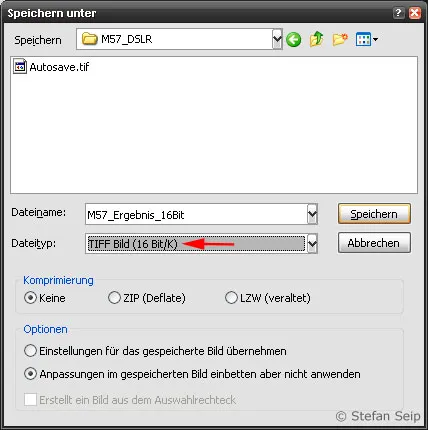
Software DeepSkyStacker: Dialogové okno „Uložit obrázek jako…“ umožňuje volbu formátu souboru, zde TIF s 16 bity na pixel a barevný kanál (červená šipka).
Následně používám Adobe Photoshop CS3 k dodání posledního doteku „Autosave.tif“, který vytvořil DeepSkyStacker. Lze ho snadno otevřít v programu Photoshop a pohled do hlavičky okna souboru ukazuje, že se jedná o 32bitový soubor: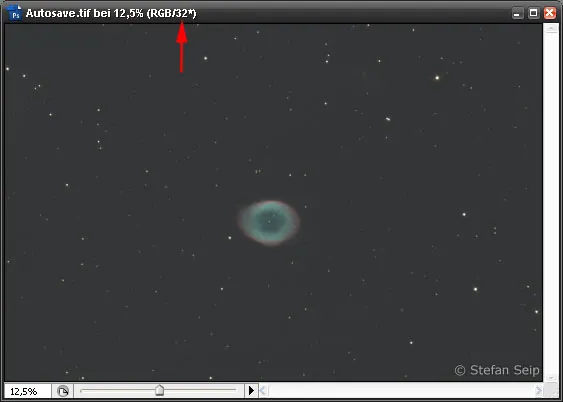
Otevřený 32bitový soubor v programu Adobe Photoshop CS3. 32 bity na pixel a barevný kanál jsou zmíněny v titulkovém řádku obrázkového okna (červená šipka).
První pohled na tento obrázek jasně ukazuje úspěch kalibrace: tmavé okraje obrazu zmizely!
Další zpracování 32bitových fotografií v aplikaci Photoshop je však velmi omezené. Proto je nejprve převedu do formátu se 16 bity. Vyberu příkaz Obrázek / Režim / 16bitový kanál… a zobrazí se mi následující dialogové okno:
Převod obrázku ze 32 na 16 bitů v programu Adobe Photoshop CS3.
Potvrdím – zjednodušeně, aniž bych v něm jakkoliv nastavoval – kliknutím na OK a nyní mohu s 16bitovým obrázkem využít téměř celý soubor příkazů programu Photoshop CS3.
Následující kroky jsou však velmi závislé na vstupních datech a nelze je zobecnit. U obrázku Mléčné dráhy jsem nejprve ořízl histogram vlevo, aby obloha vypadala tmavěji (příkaz Obrázek > Úpravy > Vyladit úroveň…):
Posunutí černého bodu (označeno červenou šipkou) z nulové polohy doprava.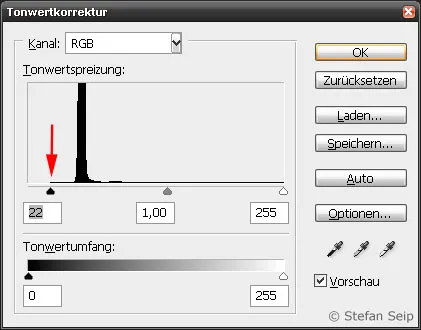
Poté jsem příkazem Obrázek > Úpravy > Křivky obarvení… „ohybováním“ křivky nadále ztmavil oblohu a zesvětlil světlé části motivu („S-tvar“ křivky obarvení) pro zvýšení kontrastu obrazu: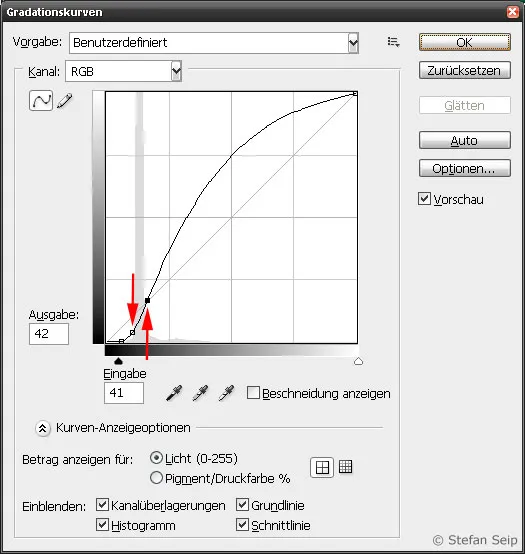
Podlouhlé ohnutí křivky obarvení v programu Photoshop zvyšuje kontrast. Levá červená šipka značí místo, kde byla křivka otočena dolů, pravá šipka místo, kde byla zdvižena nahoru.
Po mírném zvýšení sytosti barev (příkaz Obrázek > Úpravy > Barva/Nasycení… jsem byl s konečným výsledkem prozatím spokojený:
Dokončená fotografie Mléčné dráhy. Všechny artefakty zmizely díky kalibraci. Galaxie pozadí, konkrétně IC 1296, je označena šipkou.
Proč všechno tohle úsilí?
Použití programu DeepSkyStacker přineslo při kalibraci následující výhody:
Snížení tmavého šumu jednotlivých snímků odečtením tmavého snímku
Pokud si podrobně prohlédneme malý výřez jednoho jednotlivého snímku zvětšený na maximum, je dobře vidět jak snížení šumu, tak odstranění teplých a mrtvých pixelů. Kalibraci tmavého snímku jsem pro tento srovnání také provedl pomocí DeepSkyStackeru: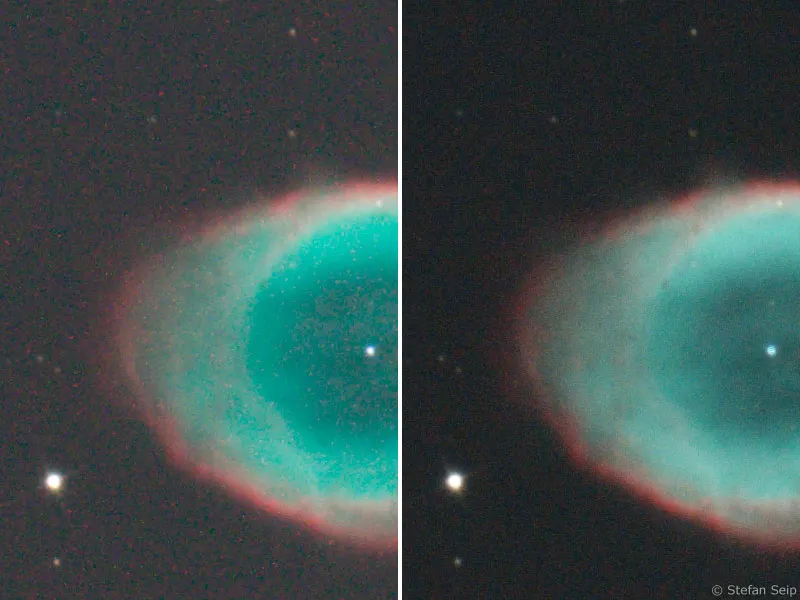
Kalibrace jednotlivého snímku (vlevo) tmavým snímkem. Výsledek je vidět vpravo: Podíl šumu je snížen a chybné pixely jsou pryč. Je vidět pouze malý výřez celého obrázku.
Odstranění vinětace a znečištění v paprsku
Nejprve se podíváme na celý obrázek, abychom posoudili tmavé okraje způsobené vinětací. Je zřejmé, že DeepSkyStacker tím, že použil světlé pole, tento nedostatek úplně odstranil: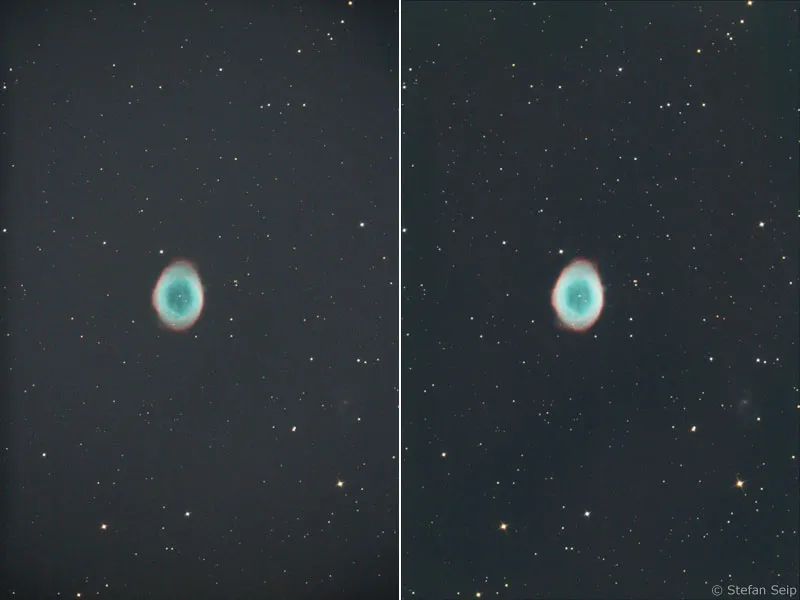
Na původním snímku (vlevo) je viditelná vinětace ve formě tmavých bočních okrajů, tento artefakt byl eliminován (vpravo) použitím světlého pole.
Nyní se podívejme podrobněji, a to opět na malý výřez obrázku, kde byl zaznamenán znečištěný flek, který pravděpodobně držel na senzoru. I tento flek byl plně odstraněn použitím světlého pole: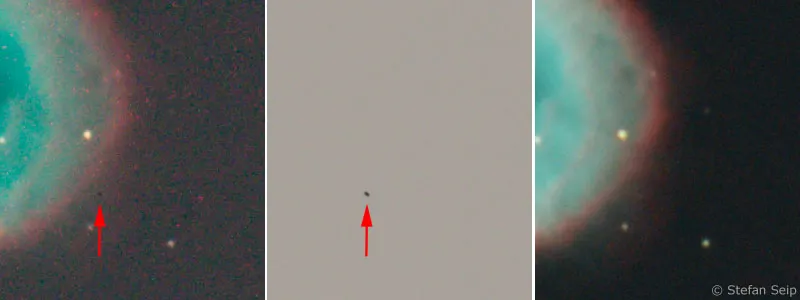
Při pečlivém pohledu na jednotlivé snímky jsou vidět malé tmavé skvrny způsobené prachem na senzoru (vlevo, výřez původního snímku). Stejný výřez ze světlého pole (uprostřed) také ukazuje tento prachový bod. Kalibrací zmizí (vpravo).
Výše uvedený obrázek naznačuje ještě něco: Při porovnání jednotlivých původních snímků (vlevo) s výsledkem průměrování sedmi nahrávek (vpravo) je zřejmé, že opětovným snížením šumu dosáhlo složení několika jednotlivých fotografií. Tato metoda boje proti obrazovému šumu bude tématem následujícího a zároveň posledního dílu tutoriálové série „Astro- a fotografie oblohy“.


